善生的数码装腔指南 篇七十:全屋终于实现千兆无缝漫游:领势Velop AC3900M路由器
萨瓦迪卡,我是善生。
家里由于装修时候没有考虑布网的问题,所以网络覆盖困扰了我很久,这也是很多家庭组网面临的难题。其实很多家庭布局,虽然房间面积不是很大,但由于光纤入户位置等限制,路由器无法放在最合适的位置。加上各个房间的间隔,信号问题成了很多家庭的老大难。
先上一张室内图,面积大概在150-160平,北墙是光线入户的位置,每个房间都留有网线接口。外边还有一套连着的房子,但主要做储藏使用,这个后面会说。
我尝试过很多方案,最初在每个房间都设置了有线中继,但无线切换的时候总是断线,也就是没有无缝漫游。
也试过电力猫、无线中继等等,但效果都差强人意。最后在南墙走廊位置放了一个华硕AC86U,算是勉强做到了全屋覆盖。但这个位置没有网线接口,所以走了一个很难看的明线。
关于路由器我也算是折腾比较久了,网件R8000、R7800、R6400,华硕AC86U、AC68U、AC66U B1都买了。
虽然华硕相比网件稳定一些,但如果使用mesh组网,两个不同型号偶尔还是会有Bug。
所以还是下定决心,舍弃明线布网,换上了今天的主角:领势Velop AC3900M。 三支装京东Plus只要1299,在Mesh路由器里算是很便宜的了。
换上之前我还是有些忐忑的,因为mesh分布式路由器我也用过不少了,但都有这样那样的问题不够稳定。
这套我也用了一个多月了,算是做了一个长测。后面我会通过实际测试,来验证一下这套仅售1200多的AC3900是否能实现真正的无缝漫游。
外观和设计
包装简单看一眼。
AC3900M是三支装,支持额外增加扩展。也就是说,如果你三支不够用,还可以额外购买单支来组网,单买的话499元一支。
先看配件,三个独立的电源,但只给了一条网线。不过无所谓了,我一直用的山泽那种超细的超六线,非常柔软方便走线。
来看路由器主体,纯白色的外观看起来很极简。三个一模一样。不分主次,随便拿一个都可以设定为主路由。
体积小的有些出乎意料,差不多只比易拉罐可乐高一点,重量也很轻。
上端是大面积的散热开孔和一个Led指示灯。
做工很细致,不过作为一个用过哈曼卡顿琉璃的人来说,其实有些担心时间久了落灰。不过最近一个多月的使用,我倒没发现什么问题,孔内都还很干净。
网线口和电源口都设计在了后方侧面,这个位置会更容易贴墙放置。
网口是两个盲插千兆,可以把有线变无线,也可以把无线变有线。当然了,也可以把有线变有线。
底部四周做了防滑脚垫,里面是电源开关和重置键。某个节点暂时不用的话,可以单独关掉。再次启用,只需要打开电源就会自动组网。
整体外观方面,AC3900M设计的很小巧,也很轻。放在家庭任何地方都不会感觉突兀,不像我手上这些路由器都是黑大粗笨。
组网
和普通路由器一样,AC3900M这类Mesh分布式路由也需要进行设置。
下面我不会给大家念说明书,只介绍组网过程中需要注意的问题,帮助大家避坑。
首先三支路由器都接入电源,最好放在一起设置。
说明书最好看一下,此类路由器设置和普通路由器还是有些区别的。
电源还是有些大,如果能小一些就好了。
说明书是要求设置好一个主路由后,把其他两支路由器拿到需要布网的位置进行组网设置。
我反复试验过多次,建议还是把三个路由器放在一起进行设置,之后再把路由器放在合适的位置。
首先选一个路由器接入网线。
然后灯光变为紫色闪烁,就表明路由器已经待命了,这时候打开App进行设置。
App会自动识别节点,之后重启一下调制解调器就可以了。
我的弱电箱里还有一个UBNT ER-X有线路由器,华为光猫入户后通过它来拨号。如果你需要一个有线路由器,特别推荐这个。体积很小,且非常稳定,就是设置的时候稍显繁琐。我装了一年多了,基本没管过它,也没重启过。
正所谓万事开头难,当你设置好主节点之后,后面就简单多了,按照提示添加节点就OK了。
App里可以看到三个节点都设置关联完毕,客厅主节点,书房和卧式是次节点。IP地址看也已经组网成功,你还可以看到相应的节点连接情况。反复试验了几次,发现Velop的节点从属关系,是会自动连接到信号最强的节点,这也为日后的扩展提供了方便。
有线回程的设置
Velop AC3900M支持有线回程,设置也非常简单,直接在节点路由器插网线就可以了。
插入网线后,路由器会自动重启,直到指示灯变蓝就可以了。如果路由器没有自动重启,手动重启也是一样的。
通过App里可以看到,当前模式已经变为了桥接模式。有线连接的书房节点,也显示连接到了客厅。
看下我目前的节点设置,1号为客厅主节点,2号为次卧节点,3号为客厅有线节点。
在有线回程方面Velop AC3900M做的不错,可以兼容无线和有线回程模式。比如我的次卧虽然有网线,但位置不理想。所以我就只做了无线设置,书房则作为有线回程使用。
这样一来,就可以根据每个用户的情况不同来进行不同的设定,实测效果都是OK的。
无缝漫游测试
先来测试一下网速,我家的网络环境是300M下行,30M上行。
使用SPEEDTEST和Velop自带软件测速,均可以跑满。
书房有线回程节点,Mac测速也可以跑满。
在房间内测试了7个位置,网速情况如下。
B点次卧因为是无线设置,且隔了一个走廊和一堵墙,所以网速下降到179Mbps。这个速率是可以接受的,之前使用无线桥接,基本都是几十M的水平。
C厨房、D洗手间连接到了B点,网速在150M左右。
**有线回程设置,网速还略高于主路由,达到了357Mbps。E走廊尽头、F主卧连接G节点,网速跑满300Mbps。
网络覆盖我很满意了,B点目前是无线,如果做有线回程,全屋覆盖满300Mbps是没有问题的。
下面我们来测试重头戏,无缝漫游。其实很多人还不了解无缝漫游,以为有线中继或者无线中继就够用了。其实说起来也很简单,就是你开着视频聊天或者手游,在两个路由器之间走动。不支持无缝漫游的中继,会出现明显的断线,以及延迟增高。
而无缝漫游就是为了解决这个问题而生的,在房间节点走动,是不会出现上述情况的,或者说波动很小。
我就不跑什么丢包软件测试了,实际体验才是检验的最好标准。
测试环境:开着手游,从客厅到书房来回走动,也就是1号-3号之间,来检测信号切换时候的波动情况。
中间绿色五角星位置,是信号切换的地点。
我来回走了很多次,这里放张GIF来展示一下网络延迟波动。
王者荣耀
正常延时61ms,切换节点的瞬间到了101ms,马上又切换回60ms附近,游戏中是基本感觉不到的。
和平精英
正常延时28ms,切换节点瞬间到了64ms,之后马上切换会28ms,游戏中也是很难觉察到的。
微信视频聊天我也测试了,基本没什么感觉,很顺畅,碍于隐私这里就不放了。
测试结论:无缝漫游没有问题,1、2、3个节点,切换顺畅,无论是游戏还是视频都基本没什么感觉。
通过我的长时间测试及使用,绘制了一个信号覆盖图。
一号节点覆盖整个客厅及餐厅,2号节点覆盖次卧、1/3走廊、厨房、洗手间,3号节点覆盖书房、2/3走廊、主卧。
切换位置在图中绿色五角星区域,且会自动识别信号强的节点。比如从3过来,在这个位置会自动切换到1,而不是次卧的2,这点是挺智能的。
我旁边还有一套房子在一起大概是300平左右,通过门外走廊连接。平时放些杂物,偶尔父母来住一下。但当时装修的时候还没有Mesh分布式技术,两套房子就装了两套网线入户。其实这种环境,如果网线连通,放置五个节点,也完全可以做到无缝漫游。
总结
通过我这一个多月的使用长测来看,Velop AC3900M在信号覆盖、无缝漫游方面使用没有问题。
有线、无线的自由组网,也可以应对更多的使用环境,跃层、别墅、网络环境复杂的平层都可以使用。支持扩展,如果三个不够的话,还可以单独购买。双频二合一,全屋无论是5G还是2.4G的IOT设备都使用一个SSID。
见过一些朋友说不超过300平没必要用Mesh,其实这是大错特错的。我身边很多朋友都存在网络不好的问题,究其原因就是装修时候没有考虑组网。一个路由器很难覆盖全屋,所以Velop 3900M的确是一个很好的网络解决方案。
最后说下产品不足点
整个组网过程中的设置步骤虽然不复杂,但软件响应的时间还是有些略长,等待的过程中还是有些焦虑的。
不过考虑到这东西的应用场景,加上自己也比较稳定不太需要经常去重置,也算可以接受了。
OK,基本就是这样了。
拜了个拜…
小编注:本文作者@善生的善生 是什么值得买首席生活家,他的个人自媒体信息为:
微博:善生的善生,微博地址(http://weibo.com/sunhaoyuan77)























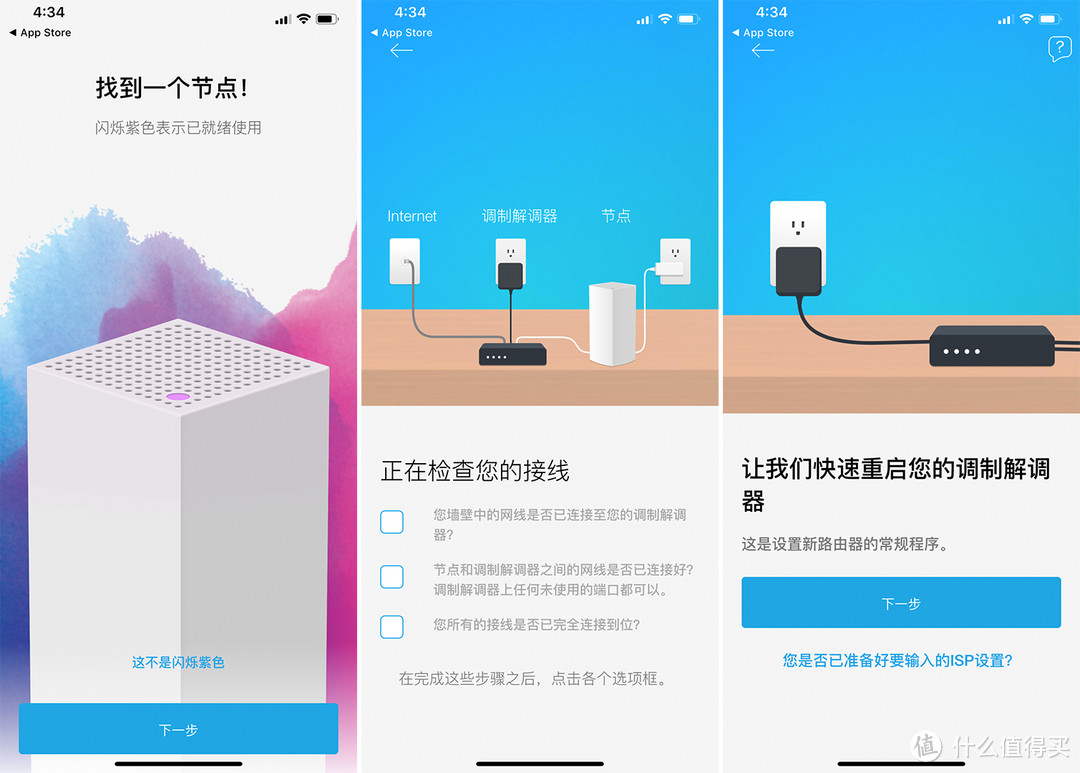

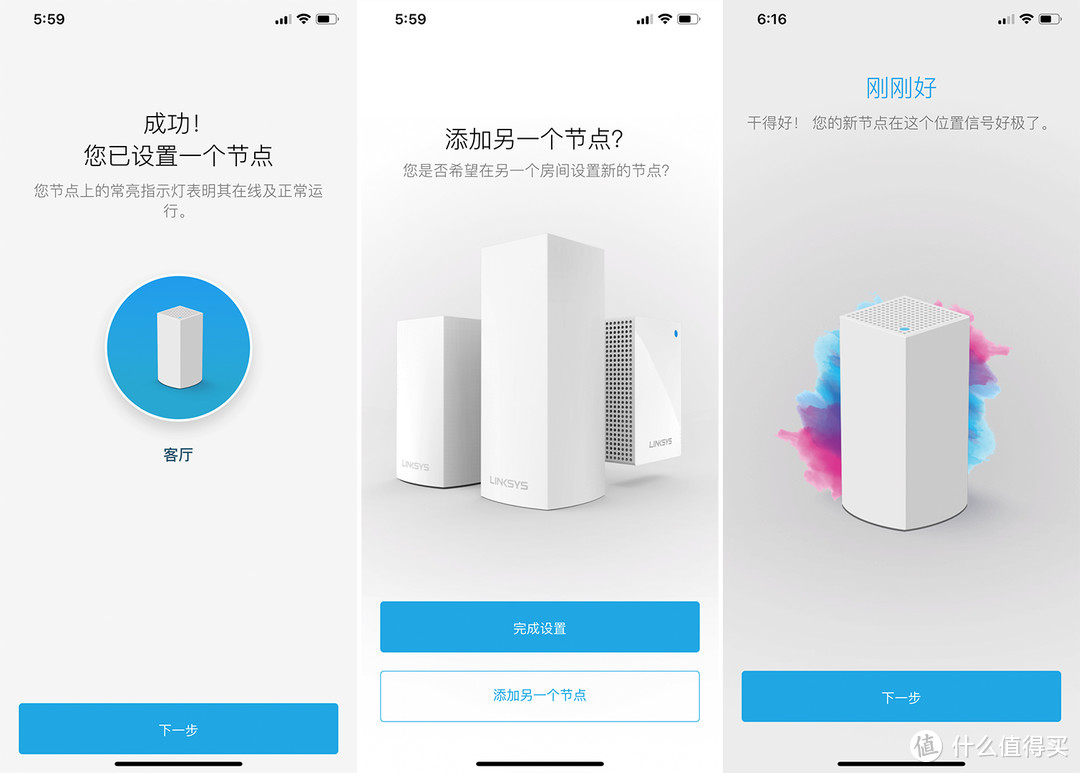
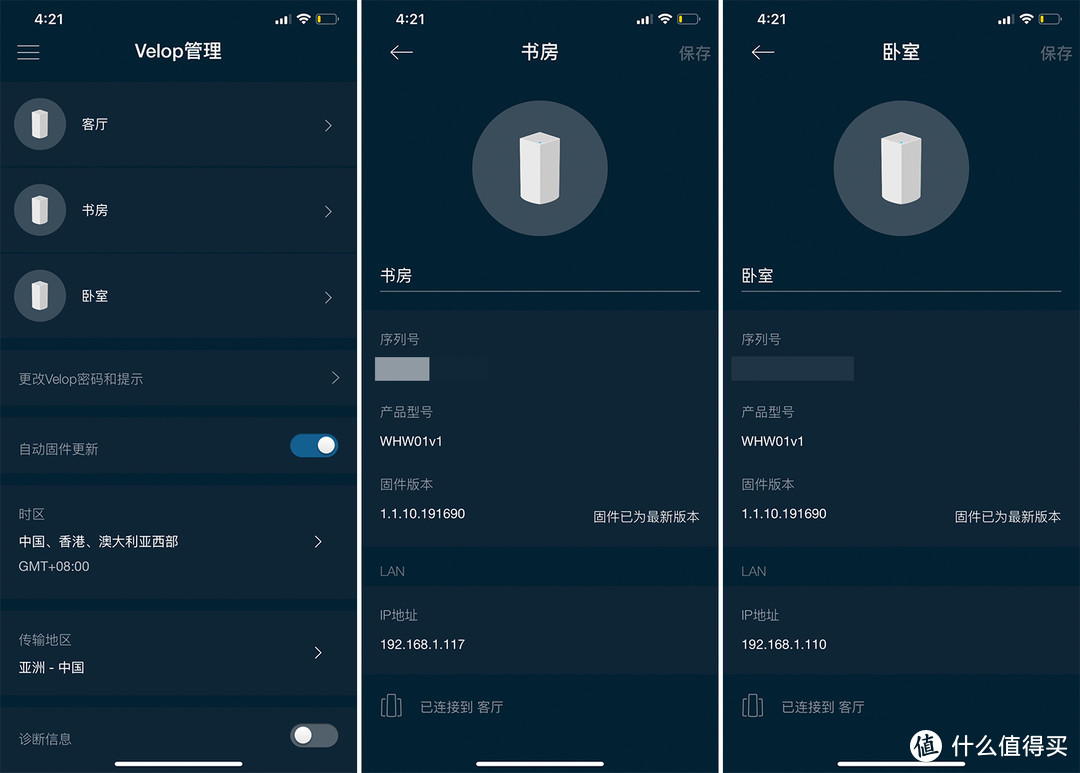

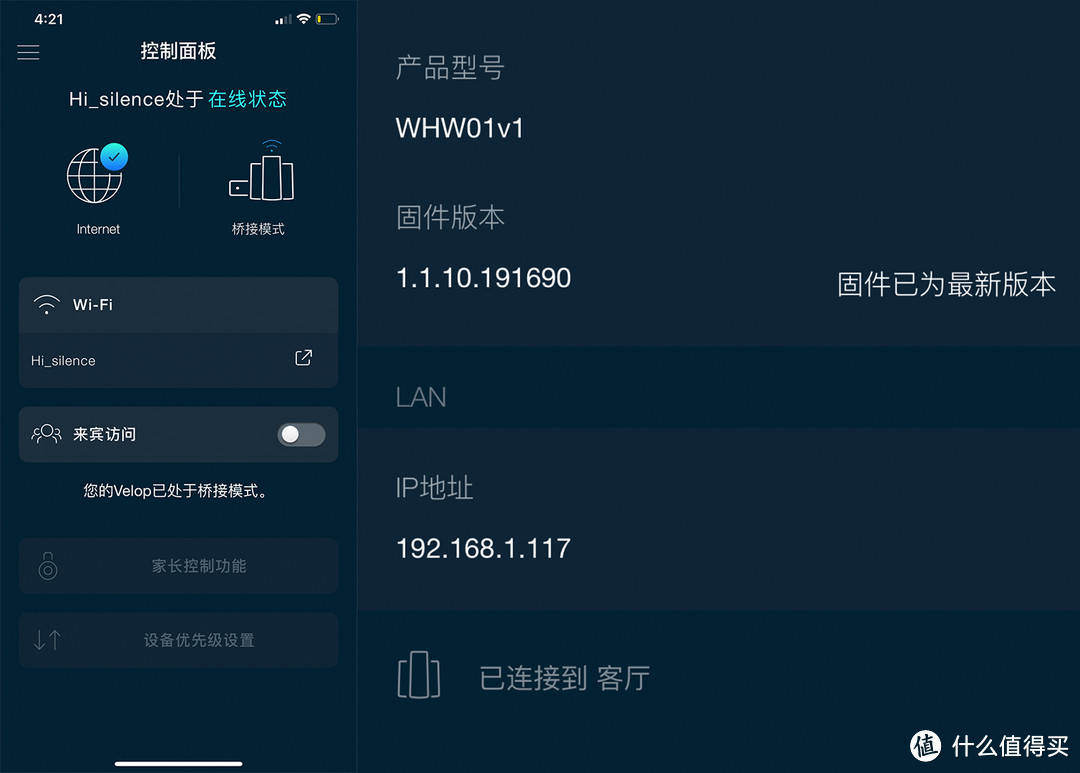


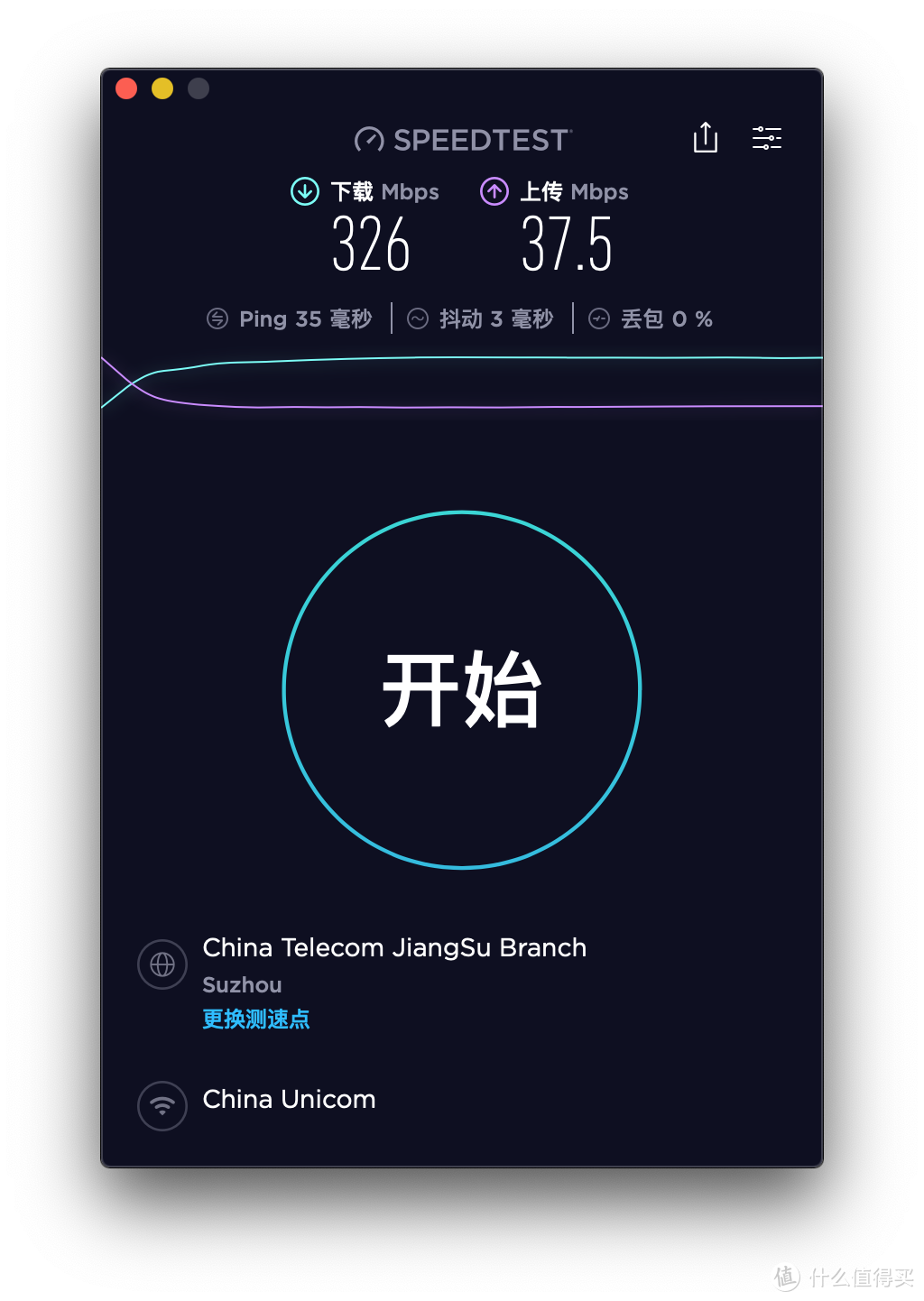
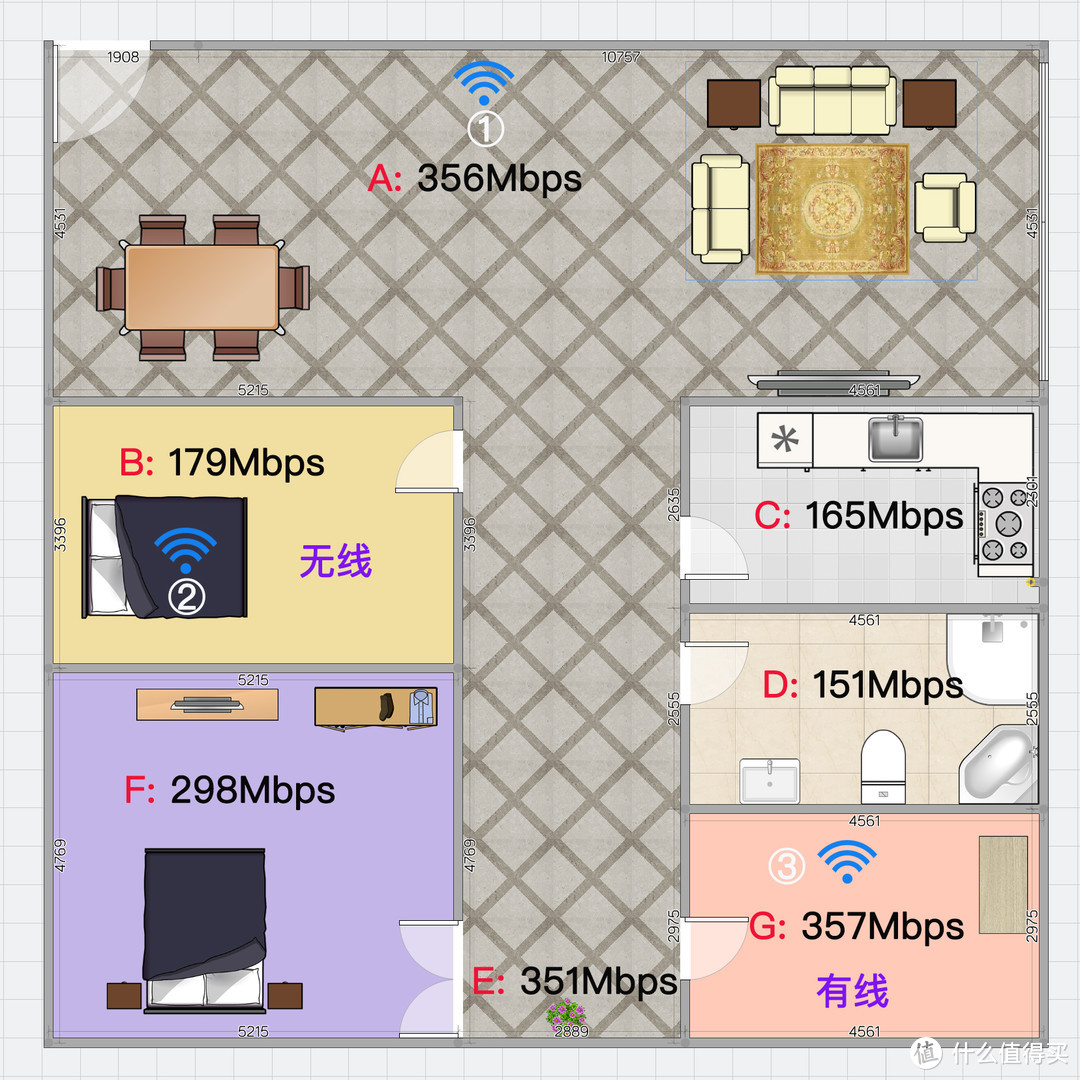



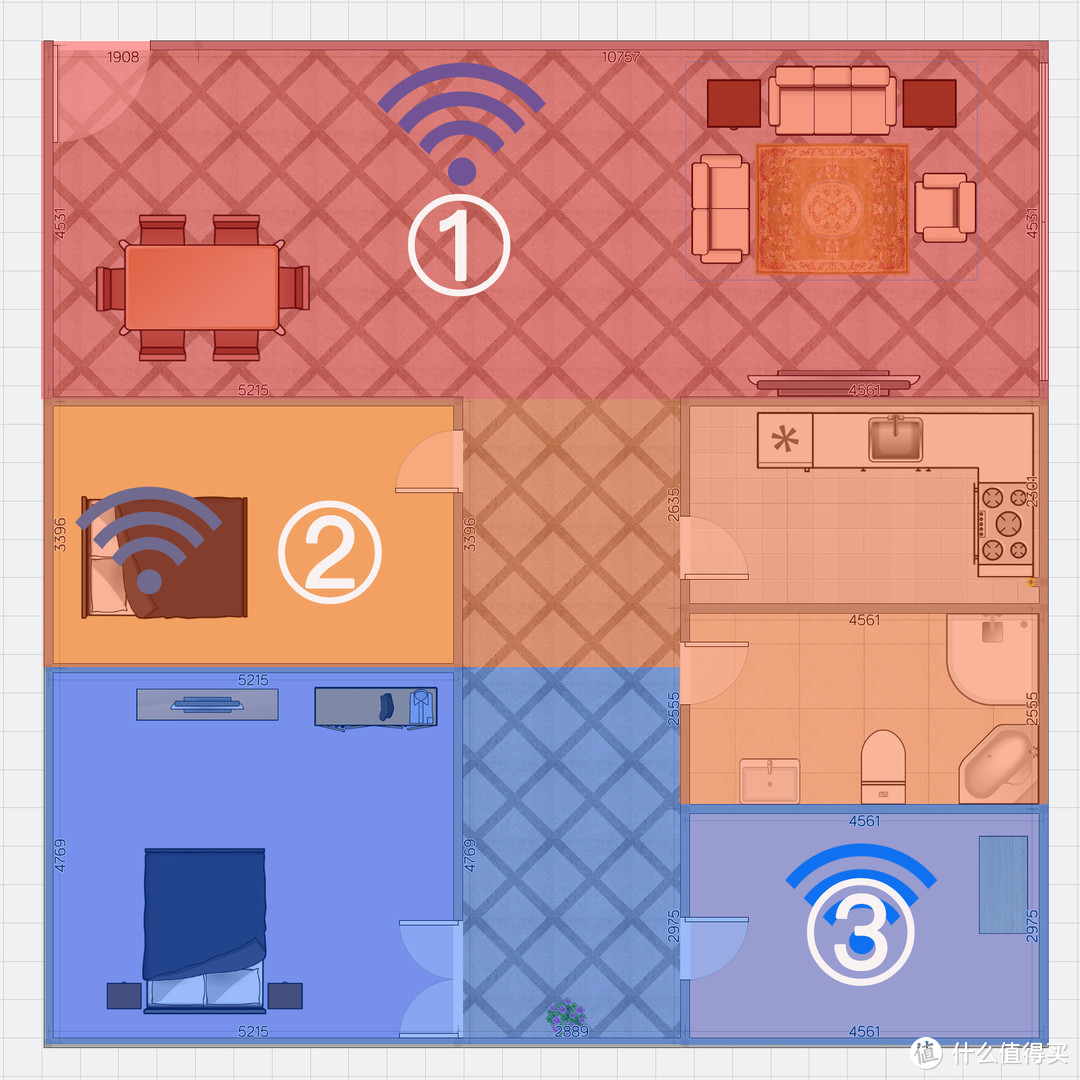
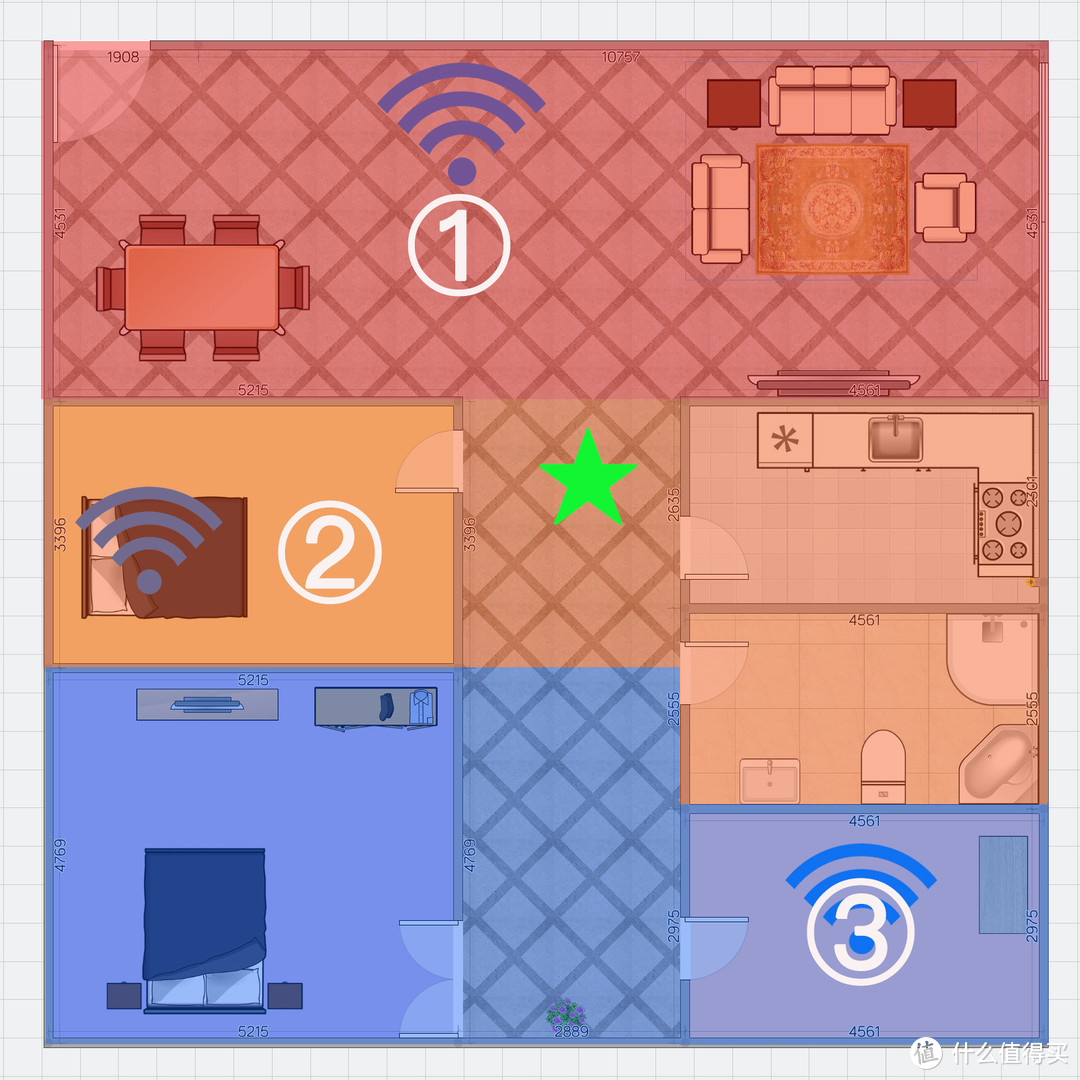
























































































鸡蛋煎饼_E
校验提示文案
云深无迹6690
校验提示文案
魔王麾下大统领
校验提示文案
reggiekun
校验提示文案
值粉条
校验提示文案
雨后青空
校验提示文案
YoYouth
校验提示文案
逐风者之剑
校验提示文案
多纳泰罗的尾巴
话说善生还打算把做了详细测试的1A1C充电器指南拾起来嘛
校验提示文案
minifox
校验提示文案
Guishelley
校验提示文案
风风鱼鱼
校验提示文案
funzhe
校验提示文案
jacktao
校验提示文案
yuyusanka
校验提示文案
m158sh
校验提示文案
小豳
校验提示文案
JaePiao
校验提示文案
nokiamask
校验提示文案
青椒炒肉5178
校验提示文案
马瘦毛长
校验提示文案
及时行乐XH
校验提示文案
Jaro_Ace
校验提示文案
归尘zero
校验提示文案
BJ0769
校验提示文案
qhx250
校验提示文案
有一说一1977
校验提示文案
丢丢丶
校验提示文案
客气可可可
校验提示文案
值友2150682755
校验提示文案
zhiyuan_nba
校验提示文案
ccid8
校验提示文案
mhsl
校验提示文案
Archie_shen
校验提示文案
翻滚的吐司君
校验提示文案
桐柏
校验提示文案
南柯和黄粱一梦
校验提示文案
油菜花盛开的春天
校验提示文案
阮家daxiaojie
校验提示文案
黑主优姬宝宝
校验提示文案